A inteligência artificial está cada vez mais presente na vida das pessoas e no ambiente profissional não é diferente. No segmento de criação de cursos online ela pode ser usada como uma ferramenta de apoio, automatizando tarefas e facilitando o trabalho do designer instrucional e do desenvolvedor de cursos, permitindo a estes profissionais focar seus esforços em tarefas mais estratégicas.
Neste tutorial, apresentamos um método de como usar a inteligência artificial para criar cursos online a partir de duas ferramentas: o Chat GPT, que é uma ferramenta de AI gratuita e muito popular baseada em texto, e o iSpring, que permite criar cursos online interativos a partir do PowerPoint.
Alguns lembretes importantes
O exemplo usado neste artigo é apenas um ponto de partida. Todo projeto de aprendizado digital requer um bom design instrucional e validação de conteúdos. O uso de ferramentas de autoria e inteligência artificial são um meio para atingir os objetivos desejados, mas bons projetos não dependem excessivamente nem de um, nem de outro.
Passo 1: Faça o prompt adequado
É muito importante dizer claramente o que você espera que a AI faça por você. Por isso recomendamos que explique o tipo de conteúdo que deseja criar no seu curso online, e usar o conceito de slides de uma apresentação pode ser útil para o Chat GPT entender o que você precisa. Se pedir que ele entregue os conteúdos em bullet point pode ser útil para deixar as mensagens mais curtas e fáceis de manipular no curso a ser criado.
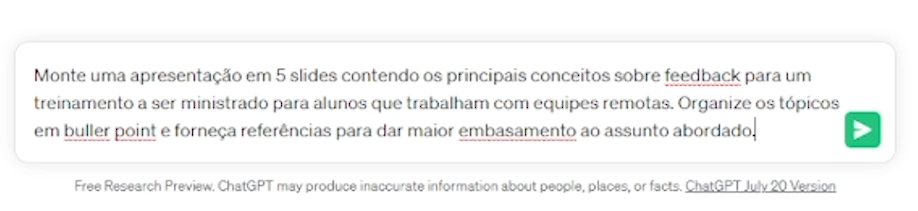
No exemplo acima formatamos um prompt básico. Adapte-o de acordo com a sua necessidade.
Passo 2: Organize os dados obtidos no Word
Copie e cole o resultado gerado pelo Chat GPT em um arquivo em Word. Esta etapa é necessária para organizar o conteúdo em títulos e sub-títulos. para isso selecione os textos e clique na opção correta da aba de estilos. Isso será importante para o layout dos slides, como veremos no passo seguinte.
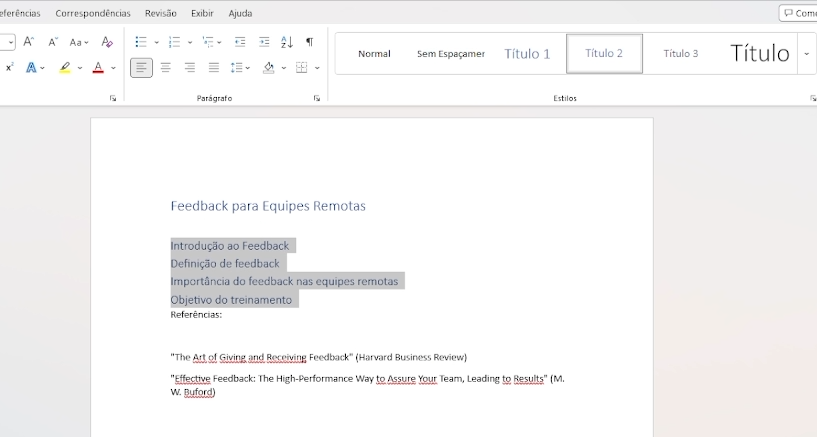
O PowePoint permite diferentes nívels de título, do 1 ao 4. Aplique esta formatação de acordo com a hieraquia das informações contidas no seu documento. Ao final, salve o arquivo em formato .docx.
Passo 3: Importe o documento no PowerPoint
Estamos quase lá: crie um novo documento no PowerPoint, clique em Página Inicial, Novo Slide e escolha a opção Slide da Estrutura de Tópicos. Em seguida, escolha o arquivo Word que você criou no passo anterior.
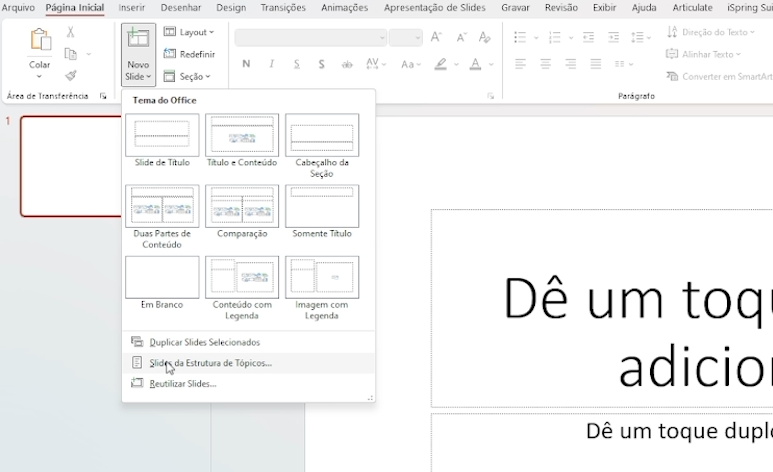
Ao ser convertido, o documento Word irá adaptar seu conteúdo em títulos e sub-títulos de acordo com a configuração feita.
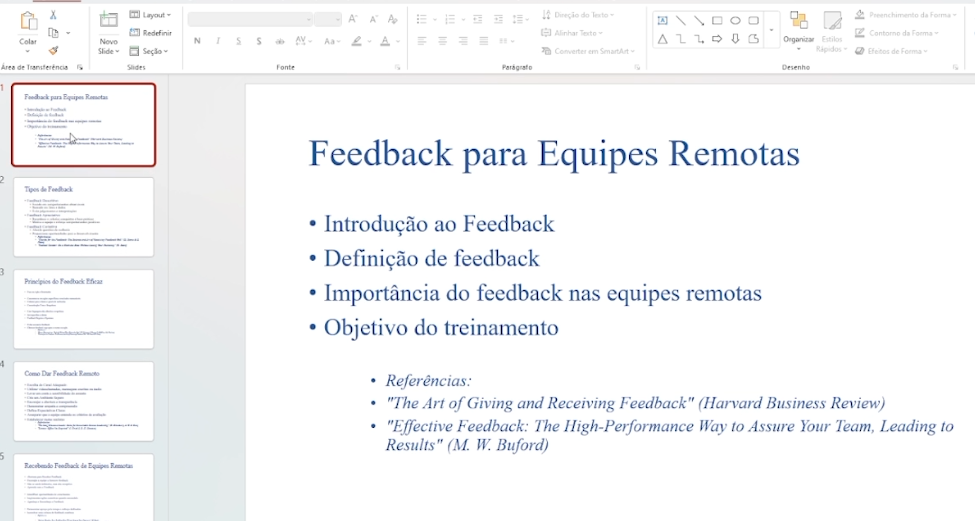
Passo 4: Configure o visual e as interações
Utilize os recursos do PowerPoint para dar o acabamento visual necessário ao seu conteúdo. Acesse a aba iSpring e inclua interações, quiz e demais recursos. Configure o player e publique seu conteúdo.
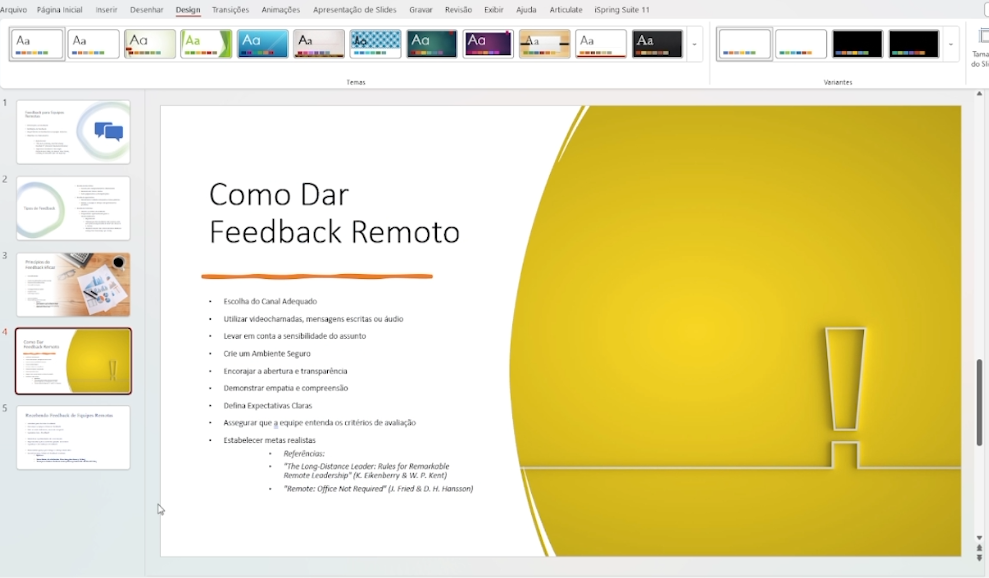
Pronto! Você tem um curso publicado e interativo, com conteúdo criado via inteligência artificial!
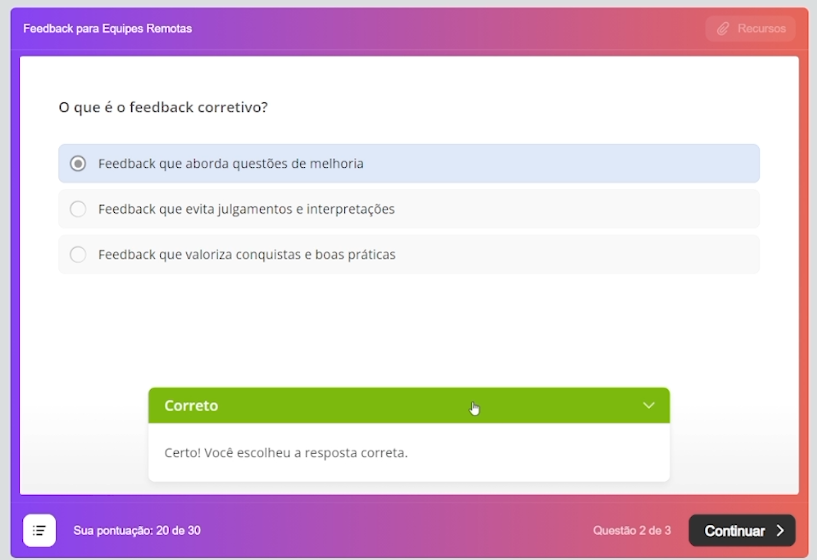
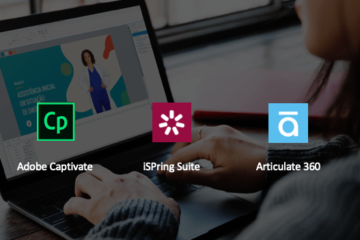
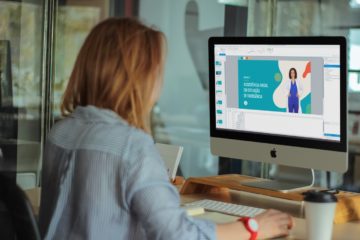
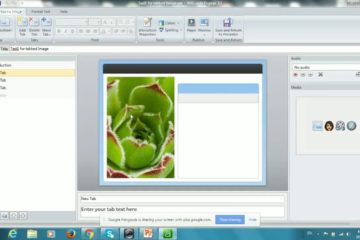
0 comentário